Hoe maak je een Gantt-sjabloon in Excel?
Normaal gesproken maken we projectplanningen met een Gantt-diagram, zodat lezers in één oogopslag kunnen zien wanneer een project begint en eindigt. In dit artikel laat ik je zien hoe je een Gantt-diagram kunt maken met de functie Voorwaardelijke opmaak in Excel en het Gantt-diagram opslaan als een Excel-sjabloon.
Maak een Gantt-tabel en sla deze op als een normale Excel-sjabloon
Sla de Gantt-tabel (selectie) op als een mini-sjabloon
 Maak een Gantt-diagram met voorwaardelijke opmaak en sla deze op als een Excel-sjabloon
Maak een Gantt-diagram met voorwaardelijke opmaak en sla deze op als een Excel-sjabloon
De volgende stappen zullen je begeleiden bij het maken van een Gantt-diagram met voorwaardelijke opmaak en het opslaan ervan als een sjabloon in Microsoft Excel.
Stap 1: Maak een tabel in een leeg werkboek en voer je gegevens in deze tabel in zoals in de volgende schermafbeelding te zien is:
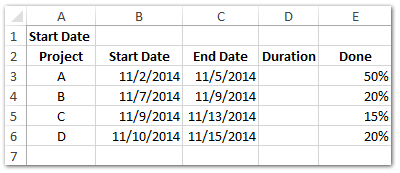
Stap 2: Voer in Cel B1 een startdatum in, bijvoorbeeld 11/1/2014. En voer je gegevens één voor één in de bijbehorende cellen in.
Stap 3: Bereken de duur in dagen. Voer in Cel D3 in =C3-B3+1, en sleep de vulgreep naar beneden om deze formule toe te passen op het gewenste bereik.
Stap 4: Voeg datums toe aan deze tabel.
(1) Voer in Cel F2 =B1 in en druk op de Enter -toets;
(2) Voer in Cel G2 =F2+1 in en sleep de vulgreep naar rechts om deze formule toe te passen op het gewenste bereik. In ons geval passen we deze formule toe in het bereik G2:AI2.
(3) Selecteer de datumcellen van het bereik F2:AI2, klik op het Anker in de Getal groep op het Start tabblad, en in het dialoogvenster Celopmaak klik je op Aangepast in de Categorie-box, voer dan D in de Type -box in en klik op de OK -knop. Zie onderstaande schermafbeelding:

Stap 4: Voer in Cel F3 =ALS(EN(F$2>=$B3,F$2<=$C3),""), en sleep de vulgreep naar het bereik F3:AI6.
Nu zie je dat de datumkolommen zijn gevuld met Onwaar en leeg. Zie onderstaande schermafbeelding:

Stap 5: Selecteer het bereik F3:AI6 en klik op Start > Voorwaardelijke opmaak > Nieuwe regel.

Stap 6: In het komende dialoogvenster Nieuwe opmaakregel,
(1) Klik om de optie Gebruik een formule om te bepalen welke cellen te formatteren te selecteren in de box Regeltype selecteren ;
(2) Voer in de box Waarden formatteren waar deze formule waar is =F3="" in;
(3) Klik op de knop Opmaak.

Stap 7: Ga in het dialoogvenster Celopmaak naar het tabblad Opvulling en specificeer een achtergrondkleur, en klik vervolgens op beide OK-knoppen om het dialoogvenster Celopmaak en het dialoogvenster Nieuwe opmaakregel te sluiten.

Stap 8: Houd het bereik F3:AI6 geselecteerd en verberg de lettertypen in het bereik door te klikken op Start > Lettertype kleur > Wit of elke kleur die overeenkomt met je achtergrondkleur.

Nu zie je het Gantt-diagram dat is gemaakt met voorwaardelijke opmaak zoals in de volgende schermafbeelding te zien is:

Stap 9: Klik op Bestand > Opslaan > Computer > Bladeren in Excel 2013, of klik op Bestand /Office-knop > Opslaan in Excel 2007 en 2010.
Stap 10: Voer in het komende dialoogvenster Opslaan als een naam in voor dit werkboek in de Bestandsnaam-box, klik op de box Opslaan als type en selecteer Excel-sjabloon (*.xltx) uit de vervolgkeuzelijst, klik tot slot op de knop Opslaan.
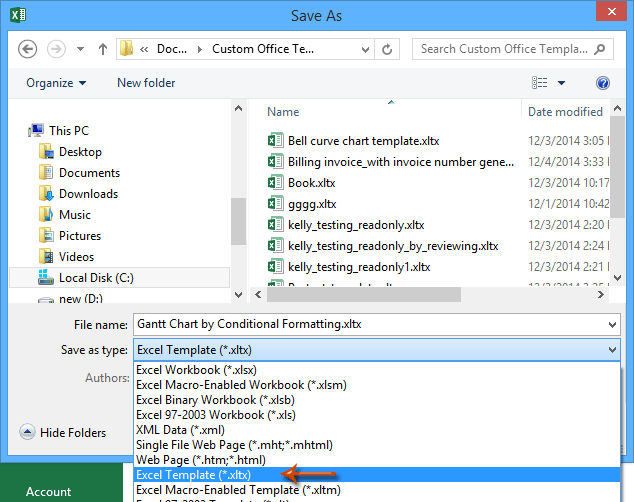
 Gerelateerde artikelen:
Gerelateerde artikelen:
Hoe maak je een alleen-lezen sjabloon in Excel?
Hoe bescherm je/vergrendel je een Excel-sjabloon tegen overschrijven met een wachtwoord?
Hoe vind je en wijzig je de standaard opslaglocatie van Excel-sjablonen?
Hoe bewerk je/wijzig je een persoonlijke sjabloon in Excel?
Hoe verander je de standaard werkboek/bladsjabsjabloon in Excel?Beste productiviteitstools voor Office
Verbeter je Excel-vaardigheden met Kutools voor Excel en ervaar ongeëvenaarde efficiëntie. Kutools voor Excel biedt meer dan300 geavanceerde functies om je productiviteit te verhogen en tijd te besparen. Klik hier om de functie te kiezen die je het meest nodig hebt...
Office Tab brengt een tabbladinterface naar Office en maakt je werk veel eenvoudiger
- Activeer tabbladbewerking en -lezen in Word, Excel, PowerPoint, Publisher, Access, Visio en Project.
- Open en maak meerdere documenten in nieuwe tabbladen van hetzelfde venster, in plaats van in nieuwe vensters.
- Verhoog je productiviteit met50% en bespaar dagelijks honderden muisklikken!
Alle Kutools-invoegtoepassingen. Eén installatieprogramma
Kutools for Office-suite bundelt invoegtoepassingen voor Excel, Word, Outlook & PowerPoint plus Office Tab Pro, ideaal voor teams die werken met Office-toepassingen.
- Alles-in-één suite — invoegtoepassingen voor Excel, Word, Outlook & PowerPoint + Office Tab Pro
- Eén installatieprogramma, één licentie — in enkele minuten geïnstalleerd (MSI-ready)
- Werkt beter samen — gestroomlijnde productiviteit over meerdere Office-toepassingen
- 30 dagen volledige proef — geen registratie, geen creditcard nodig
- Beste prijs — bespaar ten opzichte van losse aanschaf van invoegtoepassingen